Envie de publier des photos sur Instagram depuis votre PC ? C'est désormais possible depuis une mise à jour d'octobre 2021. Le réseau social autorise maintenant nativement l'upload de photos hors des smartphones. Avant cette évolution, il fallait utiliser une astuce qui est désormais caduque, même si elle fonctionne toujours.
Instagram s'est imposé en quelques années comme le réseau social de référence pour tout ce qui est communication ultra travaillée à coups de filtres, images à couper le souffle, et petites retouches sur Photoshop. Autant le dire tout de suite : être un instagrammeur sérieux c'est beaucoup de travail. Et la plateforme n'a pas toujours fait en sorte de simplifier leur tâche.
En effet jusqu'à récemment, le réseau social ne permettait pas d'uploader directement des images sur votre compte depuis votre PC. Mais grâce à une mise à jour déployée en octobre 2021, Instagram permet enfin de publier des photos depuis un ordinateur. Si vous travaillez vos photos depuis un PC et que vous voulez donc les mettre sur Instagram, il n'est plus nécessaire de les envoyer d'abord sur votre smartphone. Ou d'emprunter des chemins détournés.
Comment envoyer des photos sur Instagram depuis Chrome sur PC
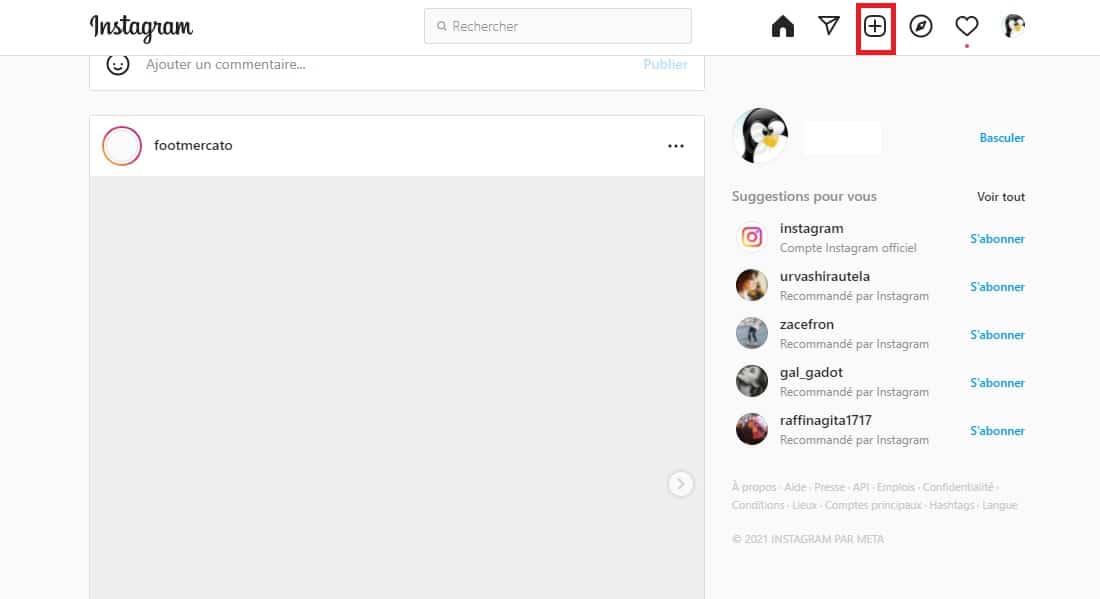
Commencez par vous rendre sur le site instagram.com depuis n'importe quel navigateur sur PC ou Mac. Connectez-vous à votre compte et suivez les étapes ci-dessous.
L'ancienne méthode
Même si elle n'est désormais plus nécessaire, elle fonctionne toujours. Nous vous la montrons donc pour le plaisir.Pour ce faire nous avons choisi Chrome, qui est de loin le navigateur le plus utilisé sur PC. La procédure est similaire avec tous les navigateurs dérivés de Chromium, dont Microsoft Edge :
Vous avez désormais un bouton + en bas de la page, comme sur smartphone. Cliquez dessus pour ajouter des photos stockées sur votre ordinateur sans qu'il n'y ait besoin d'une autre étape. Pour revenir à l'affichage bureau des pages web, revenez simplement dans Network conditions comme indiqué plus haut, cochez Select automatically et rechargez la page en cours.
Lire également : Instagram dit désormais à tout le monde lorsque vous êtes en ligne, voici comment le désactiver
Bien sûr il vous est possible de réaliser la même opération dans d'autres navigateurs. La procédure est similaire. Dans Safari, par exemple, vous pouvez changer le User Agent (ce qui permet in fine de faire croire à Instagram que vous consultez le site depuis un mobile) directement depuis le menu Développer > User Agent.










Adieu Touch Bar, je ne te regretter...
Caddy, l'unique serveur web à utili...
Burkina Faso / Gabon (TV / Streamin...
Ce que le futur du travail ne sera...